„Excel“ taip paprasta pridėti neigiamą ženklą prie skaičiaus. Prieš skaičių tereikia įvesti neigiamą ženklą. Tačiau kalbant apie teigiamus skaičius, jei norite, kad būtų rodomas pliuso ženklas ir įvedate pliuso ženklą, tą akimirką, kai paspausite Įeikite klavišą, pliuso ženklas tiesiog išnyksta. Jei skaičius be ženklų, laikoma, kad jis yra teigiamas, o „Excel“ atveju teigiamo ženklo prieš teigiamą skaičių nereikia. Akivaizdu, kad „Excel“ nenori pasakyti to, kas akivaizdu.
Bet ką daryti, jei turite aiškiai parodyti, kad skaičius yra teigiamas, prieš jį pateikiant pliuso ženklą? Na, tada viskas tampa sudėtinga. Bet ne daugiau, kai esame čia, kad padėtume. Šiame straipsnyje labai paprastais veiksmais paaiškiname, kaip formatuoti skaičių su teigiamais / neigiamais ženklais, kaip prie telefono numerio pridėti pliuso ženklą ir dar daugiau. Skaitykite toliau, kad sužinotumėte, ką šiandien turime jums paruošę.
Turinys
1 skyrius: Pridėkite pliuso ir minuso ženklus prie teigiamų ir neigiamų skaičių
Panagrinėkime toliau pateiktą lentelę, kurioje yra stulpelis, kuriame yra teigiami ir neigiami skaičiai. Yra neigiamų ženklų, susijusių su neigiamais skaičiais, bet nėra pliuso ženklų, susijusių su teigiamais skaičiais. Šiame skyriuje pažiūrėkime, kaip galite greitai pridėti pliuso ženklus prieš teigiamus skaičius.
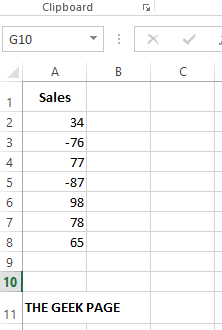
1 žingsnis: Spustelėkite pirmą langelį stulpelio, tada paspauskite klavišus CTRL + SHIFT + žemyn kartu. Taip bus pažymėti visi langeliai, esantys po pasirinktu langeliu tame pačiame stulpelyje.
SKELBIMAS
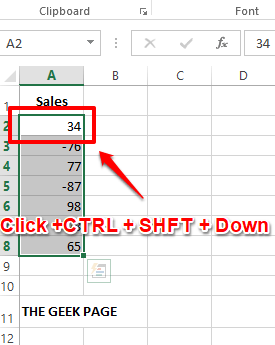
2 žingsnis: Kai visos ląstelės bus pasirinktos, dešiniuoju pelės mygtuku spustelėkite bet kur bet kurioje iš pasirinktų langelių ir spustelėkite Formatuoti langelius variantas.
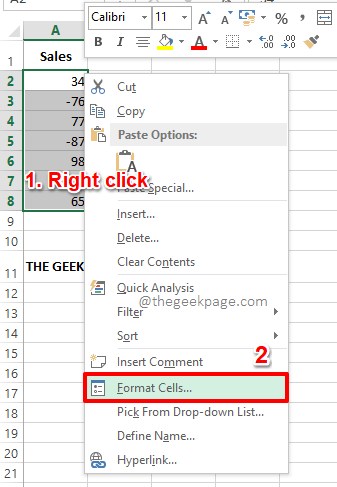
3 veiksmas: Ant Formatuoti langelius langą, spustelėkite Skaičius pirmiausia skirtukas.
Tada po Kategorija parinktys, spustelėkite Pasirinktinis variantas.
Kaip toliau, Kopijuoti ir įklijuoti toliau nurodytą reikšmę Tipas lauke.
+0;-0;0
Pastaba: 0 (nulis) reiškia skaičių langelyje. Tai labiau panašu į sakymą x, kur x reiškia kintamą reikšmę. +0 reiškia įdėti a pliusas ženklas prieš teigiamus skaičius, tuo tarpu -0 reiškia įdėti a neigiamas ženklas prieš neigiamus skaičius ir galiausiai 0 reiškia, jei skaičius yra 0, palikite skaičių tokį, be jokių ženklų. Kabliataškis (;) naudojamas sąlyginiam tinkintam formatavimui atskirti.
Pagaliau pataikė į Gerai mygtuką tęsti.
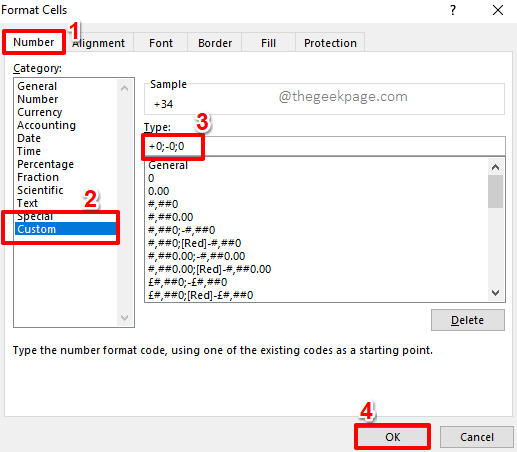
4 veiksmas: Viskas. Dabar prieš teigiamus skaičius sėkmingai pridėti pliuso ženklai, mėgaukitės!
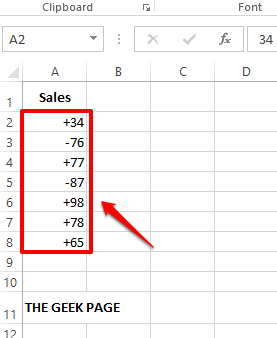
2 skyrius: Pridėkite pliuso ženklą prieš telefono numerius
Toliau pateiktu atveju telefonų numerių sąrašas yra viename stulpelyje. Prieš visus telefono numerius turime pridėti pliuso ženklą. Kadangi negali būti jokių neigiamų telefono numerių, čia nereikia tvarkyti neigiamos dalies. Pažiūrėkime, kaip tai galima padaryti greitai ir paprastai.
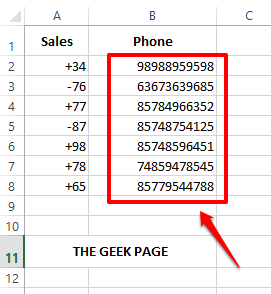
1 žingsnis: Kaip visada, spustelėkite pirmą langelį telefono numerių stulpelyje ir paspauskite CTRL + SHIFT + žemyn klavišus vienu metu, kad pasirinktumėte visus po juo esančius langelius.
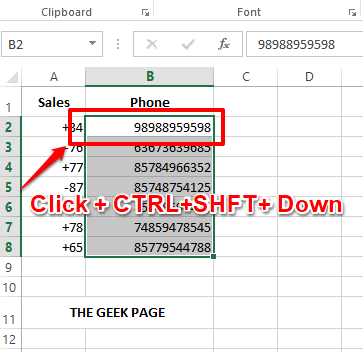
SKELBIMAS
2 žingsnis: kaip toliau, paspauskite klavišus CTRL + 1 (vienas), kad paleistumėte Formatuoti langelius langas. Pagal Kategorija parinktys, spustelėkite Pasirinktinis parinktį, tada dešinėje lango pusėje, po Tipas laukas, tiesiog Kopijuoti ir įklijuoti arba tipo toliau nurodytoje vertėje.
+0
Pastaba: aukščiau pateiktas sąlyginis formatavimas nurodo „Excel“ pridėti pliuso (+) ženklą prieš jau turimą reikšmę.
Pataikykite Gerai mygtuką, kai baigsite.
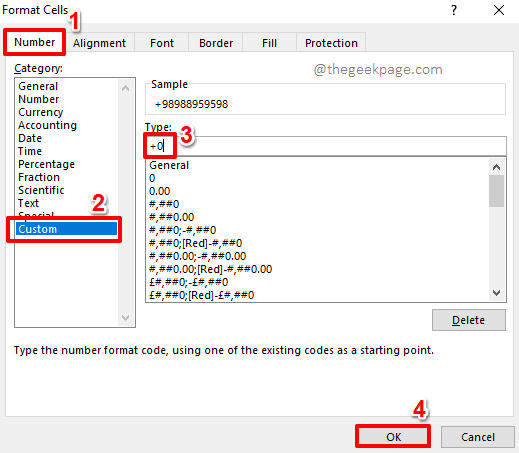
3 veiksmas: Viskas. Pliuso ženklai pridedami prieš visus jūsų pasirinktus telefono numerius.
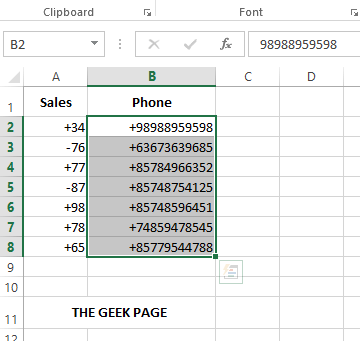
3 skyrius: Pridėkite pliuso ženklą ir šalies kodą prieš telefono numerius
Dabar panagrinėkime atvejį, kai kartu su pliuso ženklu turite pridėti ir šalies kodą.
1 žingsnis: Pirma, pasirinkite visas ląsteles kur norite pridėti pliuso ženklą ir šalies kodą.
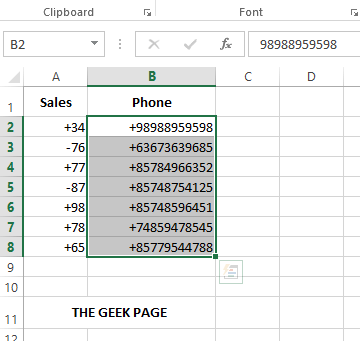
2 žingsnis: paspauskite klavišus CTRL + 1 (vienas), kad atidarytumėte Formatuoti langelius langas.
Spustelėkite ant Skaičius pirmiausia skirtukas.
Tada spustelėkite Pasirinktinis parinktis iš žemiau pateiktų parinkčių Kategorija.
Ant dešinioji pusė lango lange įveskite pasirinktinį formatavimą Tipas lauke. man reikia +91 pridėti prie visų pasirinktų langelių ir taip pat a brūkšnelis atskirti šalių kodus nuo tikrųjų mobiliojo ryšio numerių. Taigi mano sąlyginis formatavimas atrodytų taip.
+91-0
Pastaba: 0(nulis) reiškia reikšmę, jau esančią langelyje.
Pataikykite Gerai mygtuką.
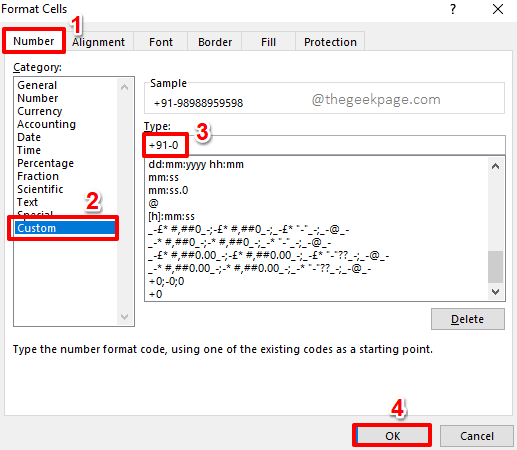
3 veiksmas: Viskas. Visas stulpelis dabar suformatuotas naudojant šalių kodus ir pliuso ženklus. Mėgautis!
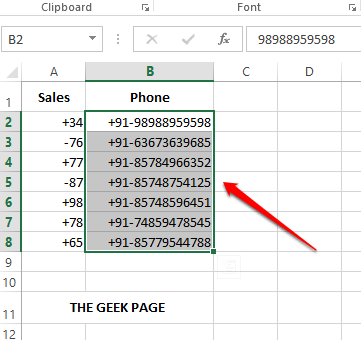
Pasakykite mums komentarų skiltyje, jei turite kokių nors rūpesčių dėl kurio nors iš veiksmų. Be to, nepamirškite pasidalinti straipsniu su draugais, jei jums tai buvo naudinga.
Sekite naujienas, kad gautumėte daugiau gudrybių, patarimų ir straipsnių.
1 žingsnis - Atsisiųskite „Restoro PC Repair Tool“ iš čia
2 žingsnis - Spustelėkite Pradėti nuskaitymą, kad automatiškai rastumėte ir išspręstumėte bet kokią kompiuterio problemą.


